Pode-se definir até três representantes/vendedores para cada empresa-cliente. Cada representante/vendedor informado no cadastro da empresa cliente é inicializado em todas as propostas de venda, pedidos de venda e notas fiscais, nos respectivos campos de “Representante/vendedor”. Além disso, os usuários-representantes somente podem visualizar os registros da empresa-cliente se estiverem vinculados com a empresa representante.
Para saber mais sobre representantes, vendedores e comissões, clique aqui.
Há situações nas quais a parceria com determinado representante/vendedor é encerrada, e seus clientes devem ser transferidos para um novo representante/vendedor. Pode-se fazer esta atualização em massa no cadastro das empresas clientes, através da importação de planilha Excel.
1) Inative o cadastro do representante/vendedor com o qual a parceria foi encerrada, acessando “Vendas > Representantes/vendedores”;
2) Entre na tela de edição do representante/vendedor, desmarque a opção “Ativa”, e clique no botão verde “Salvar”.
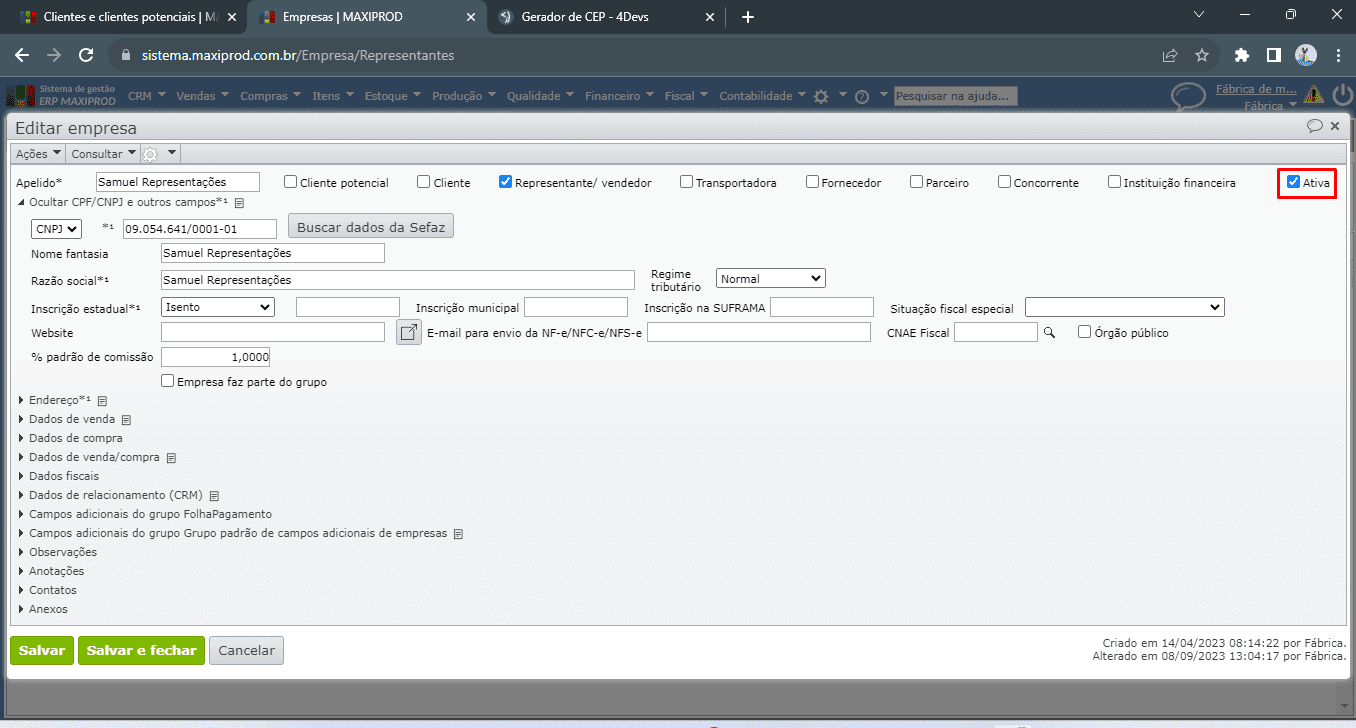
3) Acesse “Vendas > Clientes”, e o submenu “Ações > Atualizar empresas via arquivo Excel”.
4) Siga as instruções da janela de atualização de empresas via arquivo Excel.
- Para atualizar empresas a partir de um arquivo Excel, baixe a planilha modelo disponível no ponto 1.
- Preencha a planilha com os dados. As colunas com cabeçalho marcado com “*” são de preenchimento obrigatório, mas basta preencher as colunas que se deseja alterar.
- Para atualizar somente os campos referente a representantes/vendedores, as únicas colunas a serem preenchidas na planilha, são:
- Coluna A: “Apelido”
- Coluna AL: “Representante/Vendedor”
- Coluna AM: “Representante/Vendedor 2”, caso haja um segundo representante/vendedor para aquela empresa.
- Coluna AN: “Representante/Vendedor 3”, caso haja um terceiro representante/vendedor para aquela empresa.
- Clique em “Selecionar”, para buscar o arquivo a ser importado (.xls ou .xlsx) nas pastas locais.
- Clique em “Atualizar” para efetivar a atualização.
- Após a atualização é disponibilizado o download da planilha com o resultado da atualização de cada item na coluna “Resultado da importação”.
Exemplo:
1) o campo “Representante/vendedor” da aba “Dados de venda” de alguns clientes pode estar preenchido com “Vendedor A”.
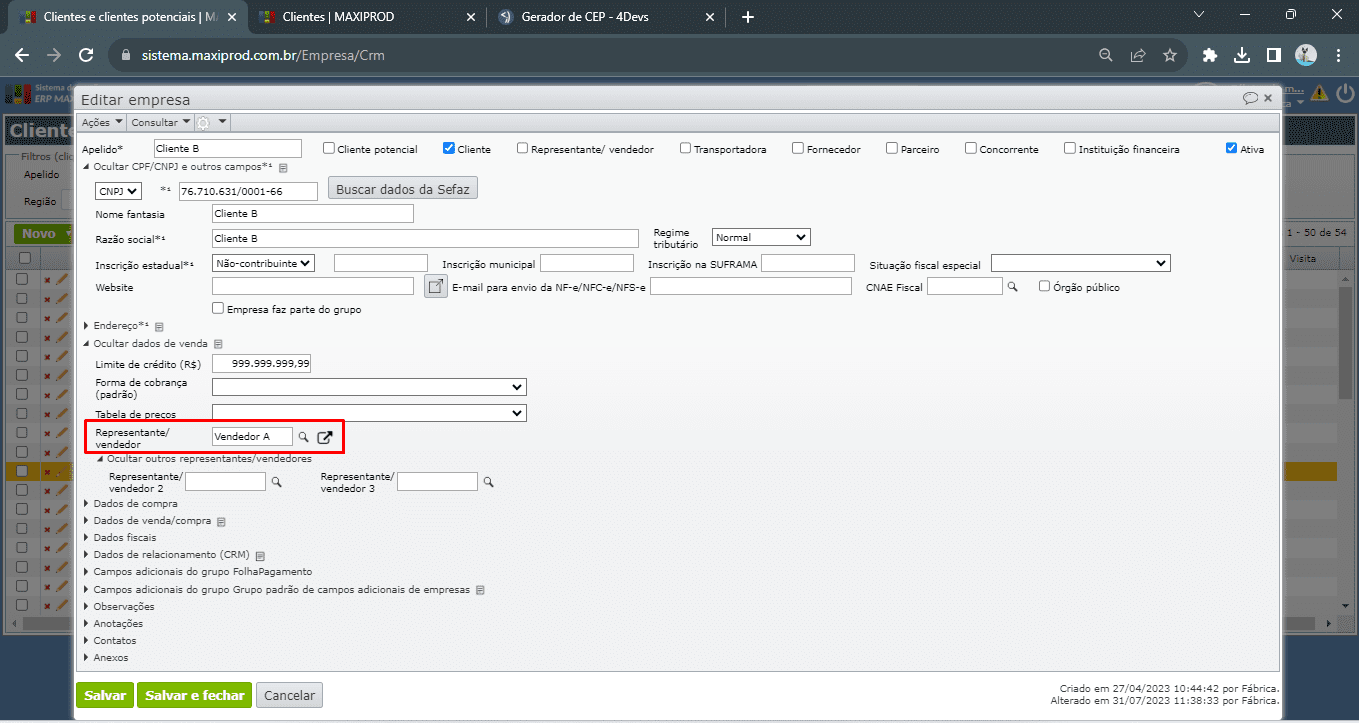
2) Se a parceria da “Minha empresa” com o “Vendedor A” é encerrada, então o cadastro do “Vendedor A” deve ser inativado.
3) Se o “Vendedor B” é contratado para substituir o “Vendedor A” em algumas empresas-cliente, então é necessário atualizar o cadastro dessas empresas-cliente, substituindo um representante pelo outro.